오랜 기간 동안 여러 작업을 처리해야 한다고 상상해 보십시오. 다국적 기업은 멀티태스킹을 바람직한 특성으로 광고할 수 있지만, 과학 연구에서는 멀티태스킹이 건강에 미치는 부작용에 대해 경고하고 있습니다. 컴퓨터도 비슷합니다.
중앙 처리 장치(Central Processing Unit)의 줄임말인 CPU는 컴퓨터의 두뇌입니다. 스티븐 호킨스의 말을 빌리자면 컴퓨터에 '불을 불어넣고' 모든 것을 밝히는 것입니다. 따라서 CPU에 문제가 발생하면 문제가 발생할 수 있습니다.
독자들이 한 지점 또는 다른 지점에서 직면한 일반적인 문제는 높은 CPU 사용량입니다. 무엇보다도 과도한 CPU 사용량은 여러 앱을 동시에 사용하여 발생합니다. 따라서 과도한 앱을 모두 종료하는 것으로 해결해야 합니다. 이 기사에서는 이러한 과도한 CPU 리소스 낭비를 해결하는 가장 좋은 방법을 살펴보겠습니다. 시작하겠습니다.
1. PC 재부팅
빠른 재부팅은 PC에 놀라운 일을 할 수 있습니다. 실제로 대부분의 전자 문제에 권장되는 첫 번째 솔루션인 경우가 많습니다.
재부팅은 컴퓨터의 메모리를 잡아먹을 수 있는 모든 앱을 제거하여 작동합니다. 잠시 동안 해당 작업을 닫은 경우에도 이런 일이 발생할 수 있습니다. 따라서 빠른 재설정이 확실히 가치가 있습니다.
2. 무거운 작업 종료
일부 작업은 백그라운드에서만 실행되는 경우에도 많은 CPU 메모리를 소모하게 될 수 있습니다. 웹 브라우저에 여러 개의 탭이 열려 있는 경우에도 마찬가지입니다. 각각의 추가 탭은 CPU의 메모리를 차지합니다.
그렇지 않은지 확인하려면 작업 관리자를 열고 너무 많은 공간을 차지하는 백그라운드 앱을 모두 닫으세요.
Ctrl + Shift + Esc 누르기 작업 관리자를 엽니다. 이제 작업 관리자를 처음 여는 경우 세부정보를 클릭합니다. 모든 프로세스와 그들이 차지하는 공간을 볼 수 있는 옵션.
여기에서 CPU 탭을 클릭하여 대부분의 CPU 공간을 차지하는 프로세스가 맨 위에 오도록 프로세스를 정렬합니다. 더 이상 사용하지 않으려는 CPU 부담이 큰 프로세스를 선택하고 작업 끝내기를 클릭합니다.
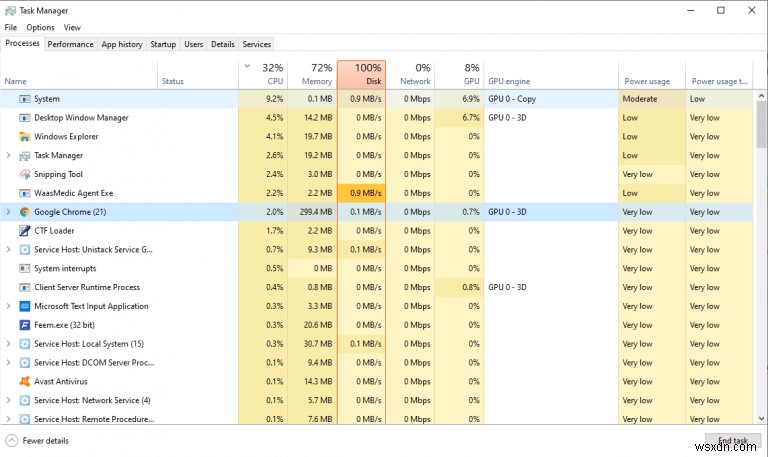
불필요한 작업을 모두 완료할 때까지 프로세스를 반복합니다. 모든 것이 제대로 되었다면 높은 CPU 사용량 문제는 지금쯤 해결되었을 것입니다.
3. 맬웨어 제거
맬웨어 또는 악성 소프트웨어는 컴퓨터를 손상시키도록 설계된 소프트웨어입니다. 때때로 특정 유형의 맬웨어인 바이러스와 혼동되는 맬웨어는 다양한 방식으로 컴퓨터를 손상시키는 방식으로 작동합니다.
PC를 손상시키는 한 가지 방법은 속도를 늦추는 것입니다. 여러 프로그램을 실행하고 메모리 공간을 차지함으로써 몰래 이를 수행할 수 있습니다. 사실, 현재의 암호화폐 유행에 따라 맬웨어는 암호화폐 코인 채굴을 위해 메모리를 소모하는 데 사용될 수도 있습니다. 이러한 특정 유형의 맬웨어를 마이닝 맬웨어라고 합니다.
그렇지 않은지 확인하려면 바이러스 백신을 통해 컴퓨터 전체를 검사하십시오. 지금 설치되어 있지 않은 경우 인터넷에서 무료로 쉽게 다운로드할 수 있습니다. 그러나 제공되는 추가 보안을 위해 유료 요금제를 구입하는 것이 좋습니다.
4. Windows 운영 체제 최적화
다른 것보다 성능을 최적화하도록 PC를 설정할 수 있는 옵션이 PC에 있습니다.
이 경우인지 확인하려면 파일 탐색기를 열고 오른쪽 클릭 이 PC에서. 이제 속성을 선택합니다. .
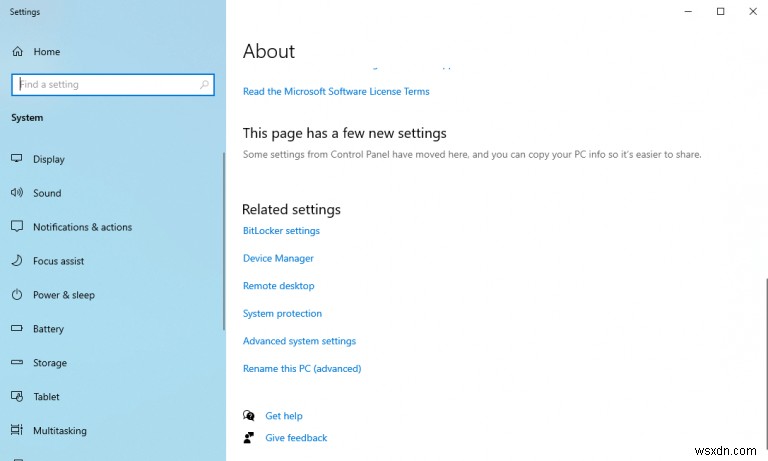
다음 창에서 '고급 시스템 설정'을 클릭합니다. 그런 다음 설정을 클릭합니다. 실적의 버튼 부분. 마지막으로 최적 성능을 위해 조정을 선택합니다. 옵션을 선택한 다음 적용을 클릭합니다. . 이렇게 하면 Windows가 이전보다 약간 덜 매력적이게 되므로 최후의 수단으로 사용하십시오.
높은 CPU 사용량 수정
CPU 리소스를 불필요하게 사용하면 컴퓨터 성능이 저하될 수 있습니다. 이 상태가 오래 지속되면 컴퓨터 수명이 단축될 수도 있습니다. 하지만 이 문서에 나열된 방법 중 하나를 통해 높은 CPU 사용량 문제를 해결할 수 있기를 바랍니다.
그렇지 않은 경우 근본적인 하드웨어 문제가 있을 수 있으므로 컴퓨터를 가장 가까운 수리 센터로 가져가는 것이 좋습니다.
